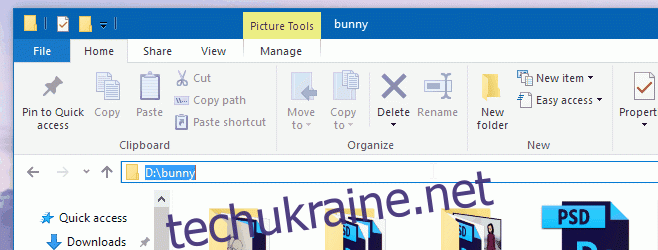PowerShell попередньо встановлено в Windows 10. Ви можете отримати доступ до нього з меню досвідченого користувача або шукати його через Cortana. У Windows 7 і 8 за замовчуванням не було PowerShell. Хоча Windows 10 має PowerShell, вона не інтегрувала її так само, як командний рядок. Ви можете відкрити вікно командного рядка в будь-якому місці, у будь-якому місці чи папці, утримуючи клавішу Shift і клацнувши правою кнопкою миші всередині нього. У контекстному меню буде опція «Відкрити командне вікно тут», але нічого подібного не існує для PowerShell. Ось як можна відкрити PowerShell у певному місці в Windows 10.
Провідник файлів
Це найпростіший спосіб відкрити PowerShell у певному місці, і він не вимагає від вас абсолютно жодних змін. Відкрийте Провідник файлів і перейдіть до папки/розташування, у якому хочете відкрити PowerShell.
В адресному рядку введіть “powershell” і натисніть Enter.

Дайте йому секунду, і в цьому місці відкриється вікно PowerShell. Ви можете зробити те ж саме для командного рядка. Просто введіть CMD в адресному рядку та натисніть Enter.
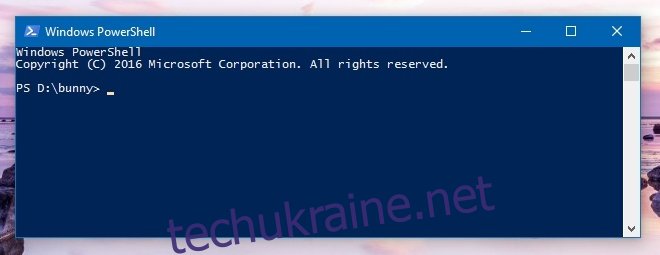
Контекстне меню правою кнопкою миші
Щоб додати опцію «Відкрити тут вікно PowerShell» до контекстного меню правою кнопкою миші, потрібно запустити сценарій PowerShell. Це не дуже складно, але якщо ви шукаєте щось просте, ми рекомендуємо наше перше рішення.
Сценарій, який вам потрібно запустити, називається StartPSFromWinExplorer, і ви можете завантажити його за посиланням нижче. Щоб запустити його, увійдіть у свою систему з обліковим записом адміністратора. Відкрийте PowerShell як адміністратор. І запустіть скрипт;
StartPSFromWinExplorer.ps1
Вам потрібно лише вказати PowerShell шлях до сценарію та натиснути Enter, щоб запустити його. Наприклад, команда, яку я виконав, була;
C:UsersFatimaDownloadsStartPSFromWinExplorerStartPSFromWinExplorer.ps1
Дозвольте PowerShell запустити сценарій.
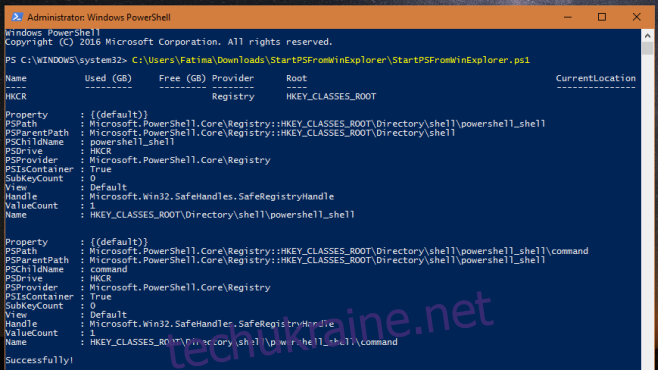
Після успішного запуску клацніть правою кнопкою миші ескіз папки, і ви побачите параметр «Відкрити PowerShell у цій папці» у контекстному меню. Я оновив свій, щоб сказав «Відкрити тут PowerShell» через реєстр. Якщо ви хочете зробити те ж саме, читайте далі.
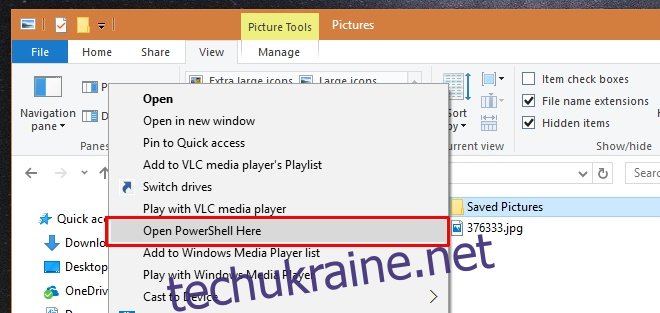
Відкрийте реєстр Windows і перейдіть до
HKEY_CLASSES_ROOT> Directory>shell>powershell_shell>command
Двічі клацніть ключ за замовчуванням у цій папці та замініть значення на «Відкрити тут PowerShell».
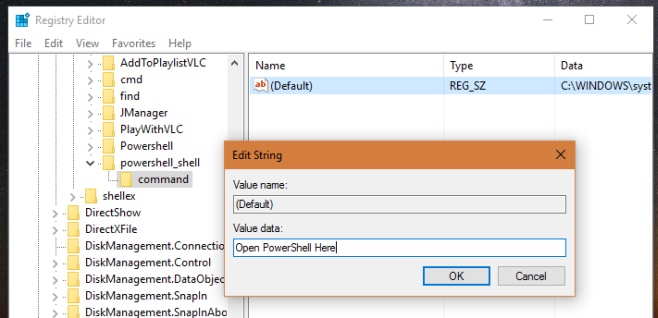
Це все, що потрібно. Тепер ви можете клацнути правою кнопкою миші папку, щоб відкрити PowerShell у певному місці з контекстного меню.
Завантажте StartPSFromWinExplorer